WIN11网络重置后快速设置中WIFI不见了怎么办(附视频教程)
- 小编:大闷头
- 2024-04-10 18:17
Windows11系统中有一个快速设置功能很好用,它里面包含了一些常用设置,如WIFI设置、蓝牙设置、音量调节等等。最近由于电脑网络出现故障,在系统中执行了网络重置,操作之后发现快速设置中WIFI不见了。WIN11网络重置后快速设置中WIFI不见了怎么办?
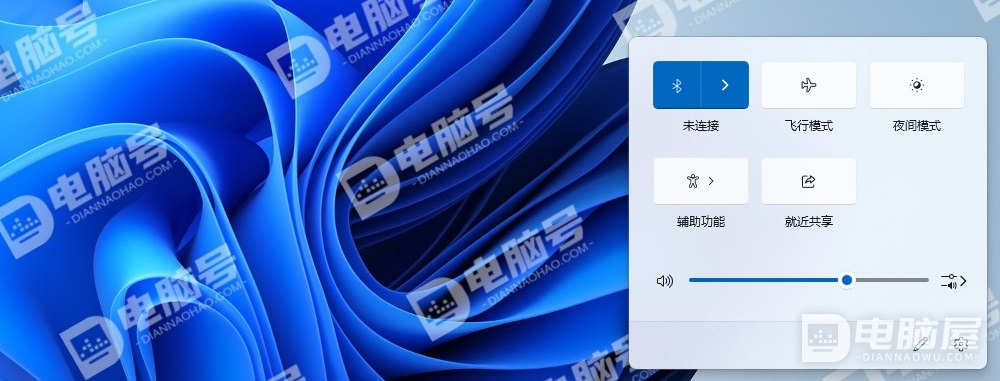
WIN11网络重置后快速设置中WIFI不见了解决办法:
1、按快捷键“Windows+R”,在运行中输入“services.msc”,然后点击“确定”。

2、找到“WLAN Autoconfig”,并双击“WLAN Autoconfig”。
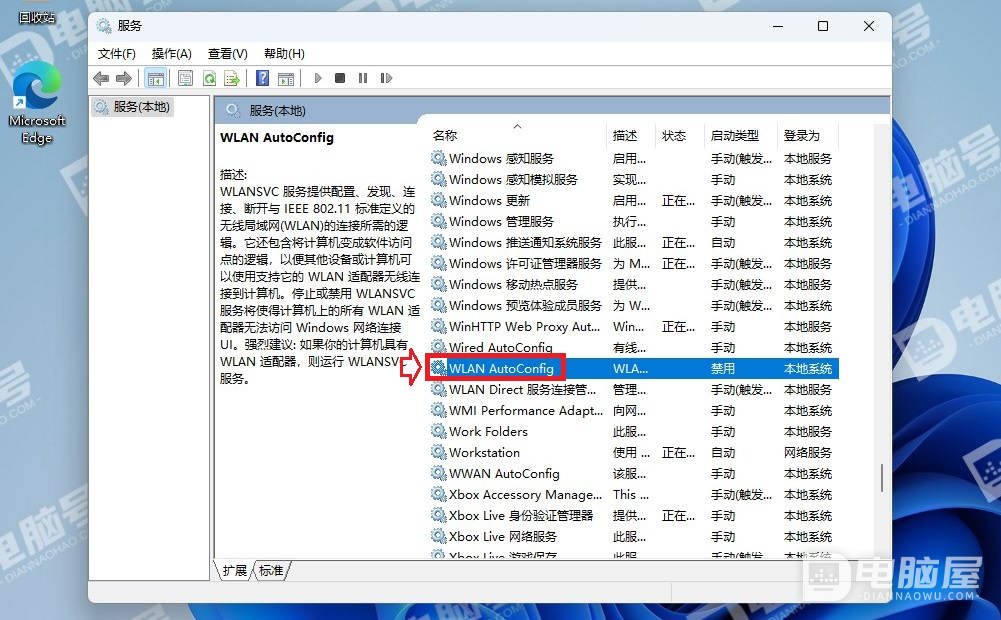
3、如果“启动类型”是禁用,需要将其设置为“自动”,然后点击“应用”。
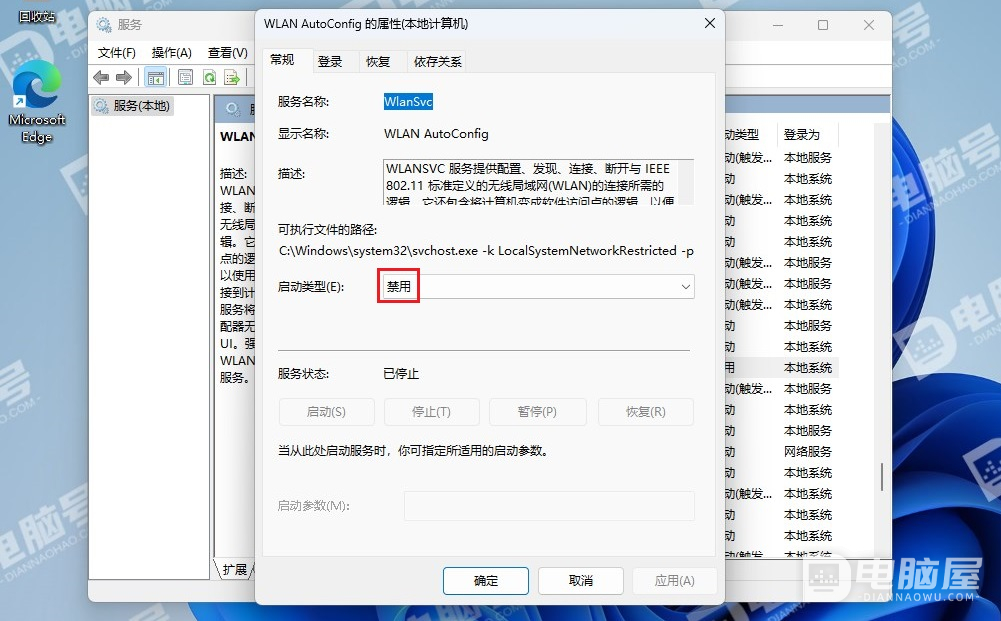
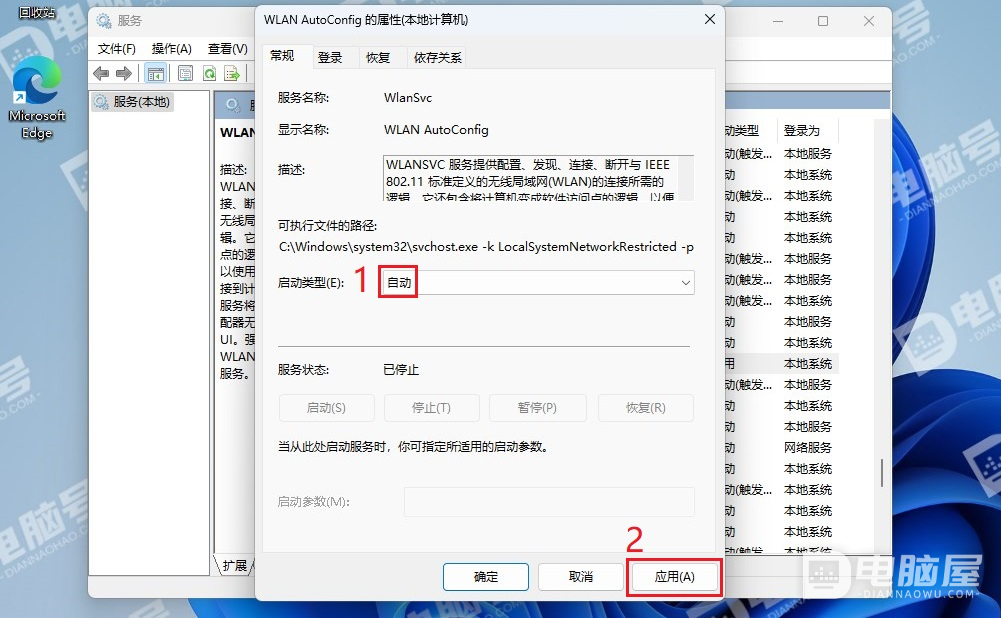
4、点击“启动”,然后点击“确定”。
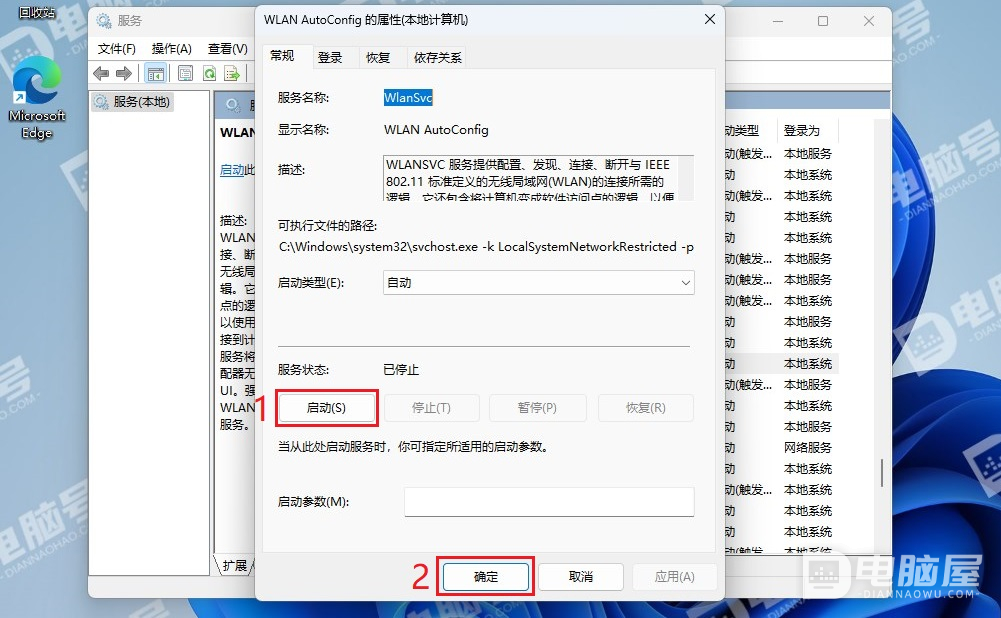
5、按“Windows+A”再次打开“快速设置”,WIFI出现了。
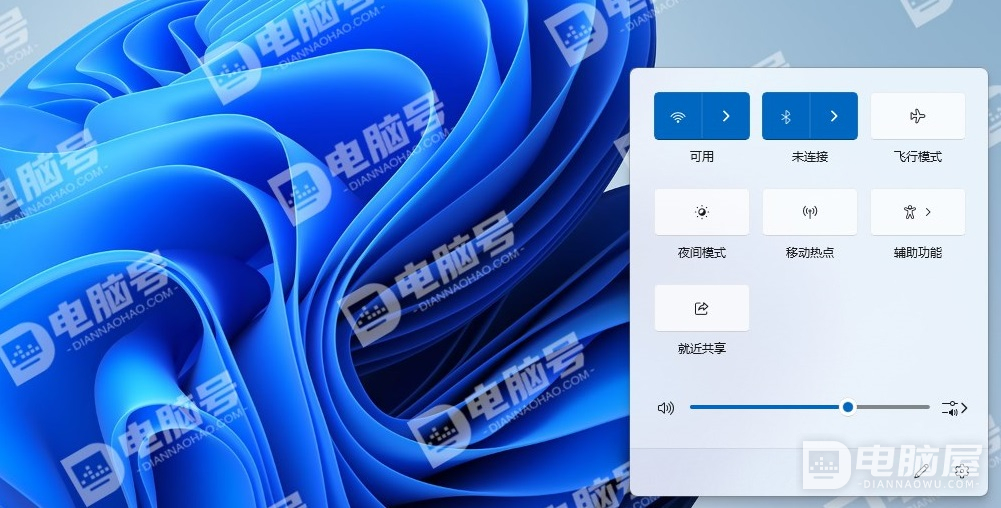
这就是WIN11网络重置后快速设置中WIFI不见了的解决方法。遇到相同情况导致WIFI不见的用户可以采用这里的方法解决你的问题。当然,引起快速设置中WIFI不见的原因有很多,大家可以在评论区进行留言,大家一起研究怎么解决。







